Kaip sukonfigūruoti ir naudoti "Samsung Gear VR

Taigi turite" Samsung Galaxy "įrenginį ir bendrovės pridėtą virtualios realybės ausinės," Gear VR ". Tai nuostabu! "Gear VR" siūlo puikų, nebrangų skonį, kokią virtualią realybę gali pasiūlyti. Leisk mums parodyti, kaip tai padaryti viską, kas sukuriama ir veikia, kad galėtumėte tvirtai laikytis savo veido ir keliauti į tolimus kraštus. Gaukite hype.
Pirmas žingsnis: įdėti telefoną į pavarą VR
Tai gali atrodyti kaip nieko blogo, bet įdėti telefoną į ausines gali būti šiek tiek supainioti pirmą kartą, kai jūs tai padarysite. Skirtingai nuo kai kurių kitų "VR" ausinių, "Gear VR" tikrai reikalingas fizinis USB ryšys su telefonu. Kadangi jis sukurtas tvirtai tinka, jis neveikia su telefono dėklu.
Kai pasiimsite dangtelį iš "Gear VR", pamatysite porą skląsčių, esančių abiejose vienos pusės pusėse. Kai susiduria su juo, kairėje pusėje yra tas, kuriame yra USB kištukas, kuris yra ant lanksto, todėl neįtikėtinai lengva įdėti telefoną.

Eik į priekį, išstumkite jį ir įjunkite telefoną su ekranu nukreipta į objektyvus.

Iš ten tiesiog spustelėkite telefono viršuje dešinėje užrakto pusėje. "Boom", jūs esate.

Antras žingsnis: programinės įrangos nustatymas
Naudodamiesi telefonu, balsu turėtų būti reikalaujama įdiegti reikiamą programinę įrangą - reikės iš naujo išvalyti telefoną, kuris yra koks kvailas. Bet vis tiek lengviau, nei įdiegti viską rankiniu būdu, nes tai iš esmės automatizuoja procesą. Sutinku su sąlygomis, bakstelėkite "Kitas", tada "Įdiekite". Leiskite tai padaryti.
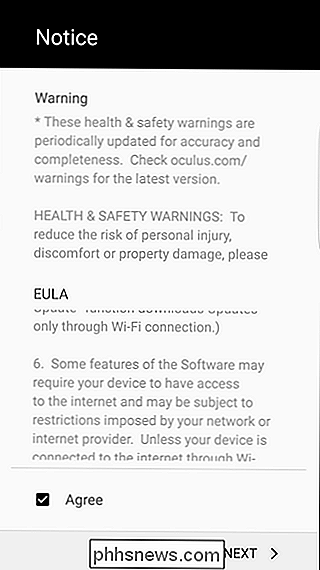
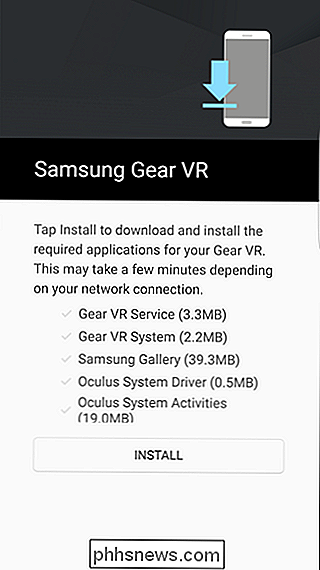
Tada turėsite prisijungti prie savo "Oculus" paskyros arba sukurti ją. Tai reikalinga norint naudoti "Gear VR".

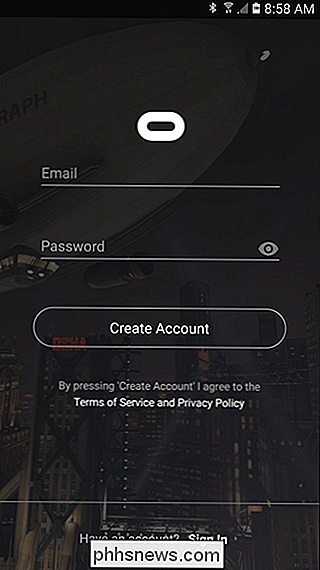
Kai būsite prisijungę, "Gear Store" paleis. Galite eiti į priekį ir vėl įkišti telefoną į "Gear VR".
Pirmasis, kas bus rodomas, yra tam tikras tekstas, nurodantis, kad naudojate rinkimą įrenginio viršuje, kad gautumėte tinkamą dėmesį. Kai gausite tą numerį ir priimsite įspėjimą, žiūrėdami į jį kelias sekundes, jis turėtų pasakyti, kad jūs turite prisijungti prie "Oculus". Norėdami tai padaryti, turėsite išimti telefoną.

Čia pasirodys greitas pamokymas, kuriame bus nurodyta, kaip naršyti "Gear VR" sąsają.
Trečias žingsnis: supratimas ir perėjimas prie "Gear VR" sąsajos
Dabar, kai išbandėte pamoką, iš esmės esate pasiruošę atsisiųsti programas ir naudoti "Gear VR". Tačiau verta paminėti keletą dalykų:
- Norėdami patekti į meniu, ilgai nuspauskite atgalinį mygtuką (esantį virš "D-Pad" ant ausinės). Čia galite pamatyti pranešimus, išjungti "Wi-Fi" / "Bluetooth" ir pasiekti kitą profilio informaciją.

- Norėdami nufotografuoti ekrano kopiją arba įrašyti vaizdo įrašą, įskleidžiama į meniu ir pasirinkite "Utilities", esanti dešinėje pusėje. Čia taip pat galite pasiekti kameros perdavimo funkciją, kad galėtumėte pamatyti savo aplinką per telefono fotoaparatą.
- Visos kitos navigacijos namų, bibliotekos, parduotuvės ir balso paieškos programos gali būti pateikiamos pagrindinio ekrano apačioje. Aš norėčiau, kad kas nors ištiestų tą kilimėlį.
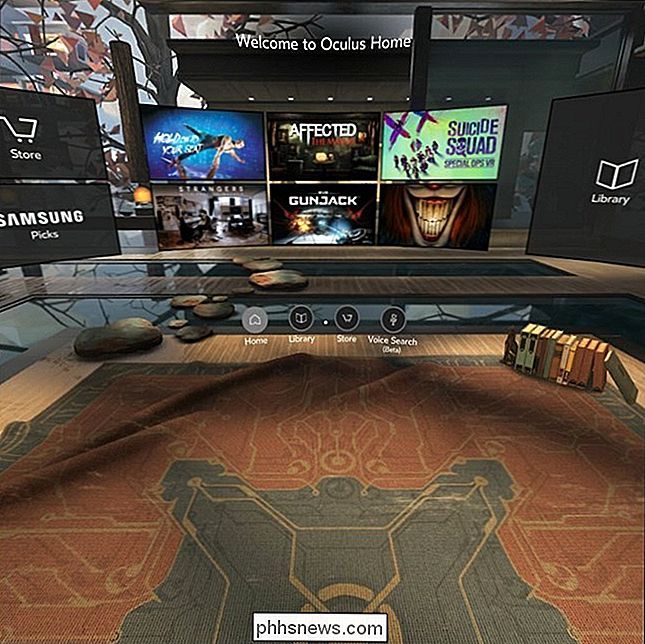
- Norėdami išeiti iš programos, tiesiog palieskite mygtuką "Grįžti".
- Kai baigsite naudoti "Gear VR", tiesiog išimkite telefoną.
Tai gana daug ką reikia žinoti, tai gana intuityvus, tačiau vis dar gali būti šiek tiek bauginantis dėl nepažįstamų VR vartotojų. Linksmink tai!

Kaip suteikti savo šeimos nariams automatinį "Amazon" dovanų kortelės pašalpą
Kai jūsų vaikai pereis į mokyklą, jie, greičiausiai, pakvies kiekvieną kartą į namus, kad paklausti pinigų. Jei jie "Amazon" parduoda daug (ir tikriausiai tai daro), galite pagreitinti šį procesą, nustatydami automatiškai pasikartojančią indėlį į Amazon dukterinių kortelių balansą. Štai kaip galite nustatyti.

Kaip pritaikyti "Surface Pen" rašiklį
"Microsoft Surface Pen", kuris yra daugelio pirmosios kartos paviršiaus mašinose, yra viena iš gražiausių variantų, jei tinka šiuolaikinių jutiklinio ekrano stilių. Pastaroji "Pen" versija, įdiegta su "Surface Pro 3" ir vėlesniais modeliais, apima keletą tinkinimo parinkčių, kurių anksčiau nebuvo. Štai kaip jūs juos įeinate.



